您可以在仪表板中为某个图表创建查询条件。
前提条件
已创建好仪表板,并且该仪表板中已添加图表。
背景信息
当仪表板中存在多个图表时,您可以在某图表内创建查询条件。
添加查询控件
以饼图创建查询条件为例进行介绍。
在仪表板编辑页面,鼠标悬浮在目标图表右上方,单击
 图标,选择插入查询条件。
图标,选择插入查询条件。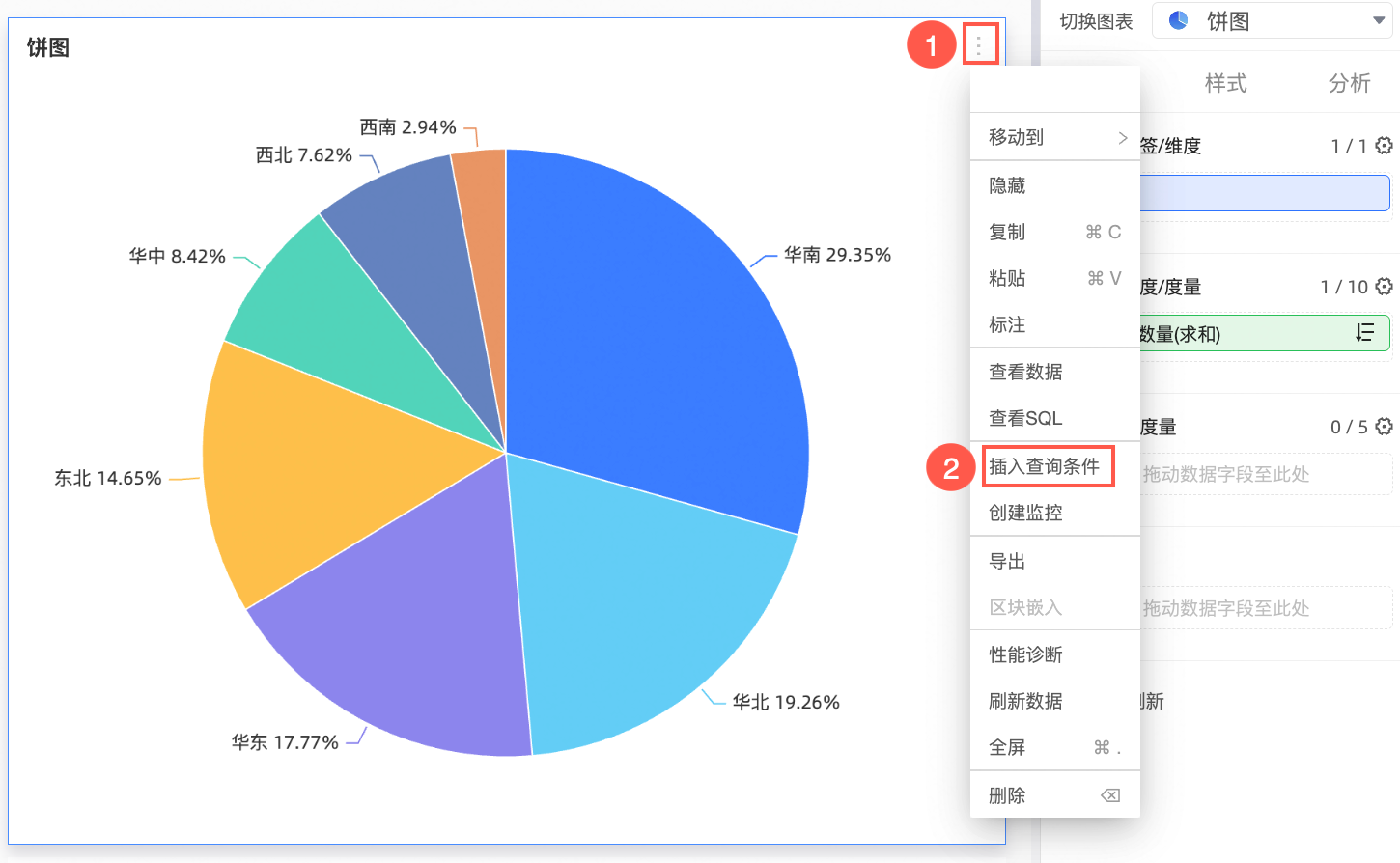
在图表内查询条件页面,完成以下三部分内容的设置。
查询条件
当您在查询条件区域单击
 图标,新增查询条件时,默认名称为未命名,您可以输入查询条件名称。
图标,新增查询条件时,默认名称为未命名,您可以输入查询条件名称。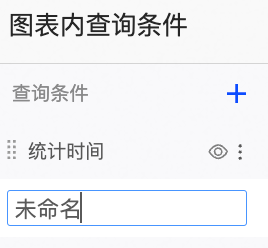 说明
说明输入查询条件名称后离开该区域命名即生效。
查询条件可通过
 图标隐藏,隐藏后配置内容保留,在仪表板中不再显示。
图标隐藏,隐藏后配置内容保留,在仪表板中不再显示。单击
 图标,重命名或删除查询条件。
图标,重命名或删除查询条件。
关联图表及字段
给该图表选择关联的字段。
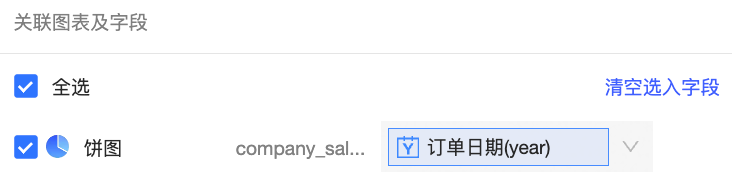
查询条件配置
查询条件配置因选择关联字段的类型不同而不同,请参见查询类型配置展示。
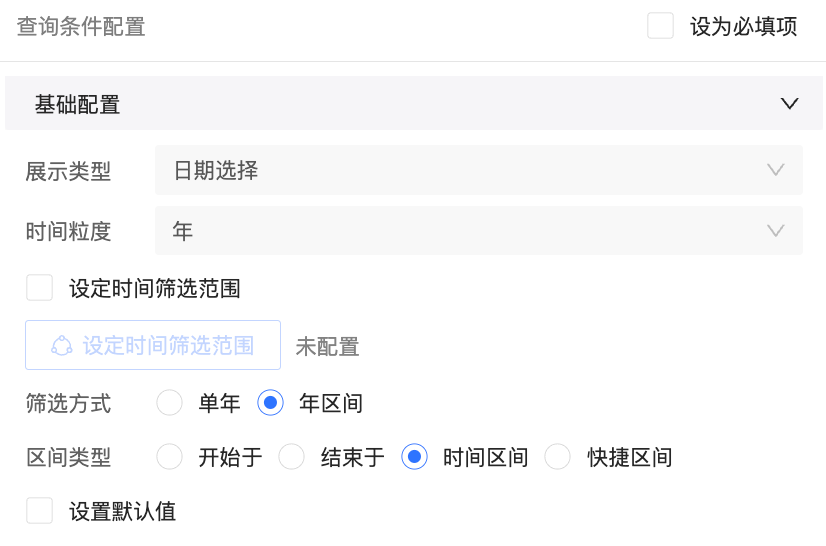
条件级联配置
配置级联后,上层关系能级联下层关系,同一层级的条件之间可以建立级联。当您配置了全局查询控件、Tab内查询控件和图表内查询控件时,则级联关系为全域查询控件>Tab内查询控件>图表内查询控件。请参见配置条件级联。
配置查询条件组
当您添加了多个同个类型的查询控件时,如添加了日期类型的控件统计时间和新建时间,您可以通过配置查询条件组进行关联,通过切换方式选择当前需要生效的控件。
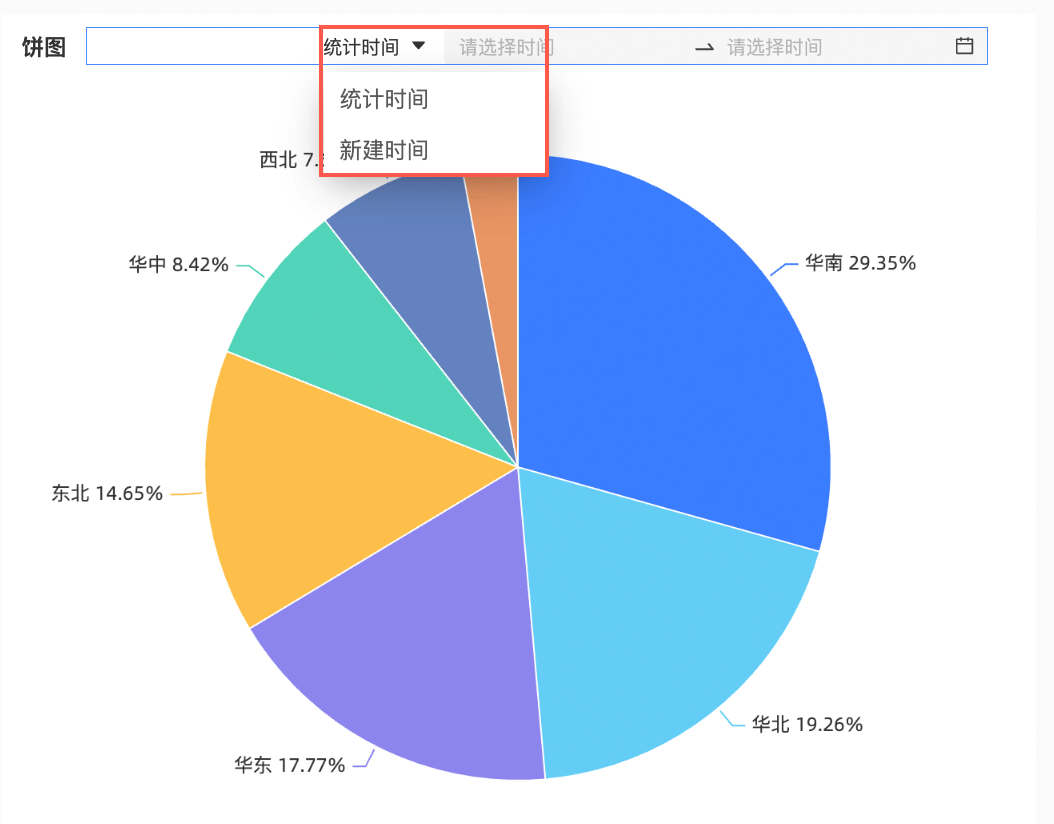 具体配置方式请参见配置查询条件组。
具体配置方式请参见配置查询条件组。
样式
查询条件设置完成后,在样式中对查询控件展示样式进行设置。
在模板配置中,已为您定义好模板,您可以根据需要选择,快捷地完成查询条件样式的设置。
模板样式支持标题右侧查询、标题下方下拉和标题下方平铺三种。
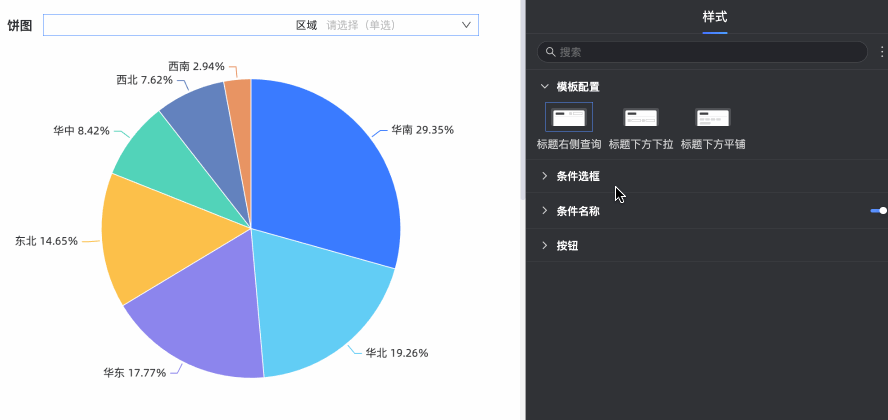
您可以通过切换模板,一键切换查询条件的样式,节约时间成本。当您切换完成后,还可以继续在基础设置、控件样式或字段样式中,设置查询条件的样式。
在位置与布局,进行以下配置。
当模板配置选择标题下方下拉或标题下方平铺方式时,支持在位置与布局里配置默认展开全部筛选条件、条件排列方式、条件位于容器内位置和条件间距。
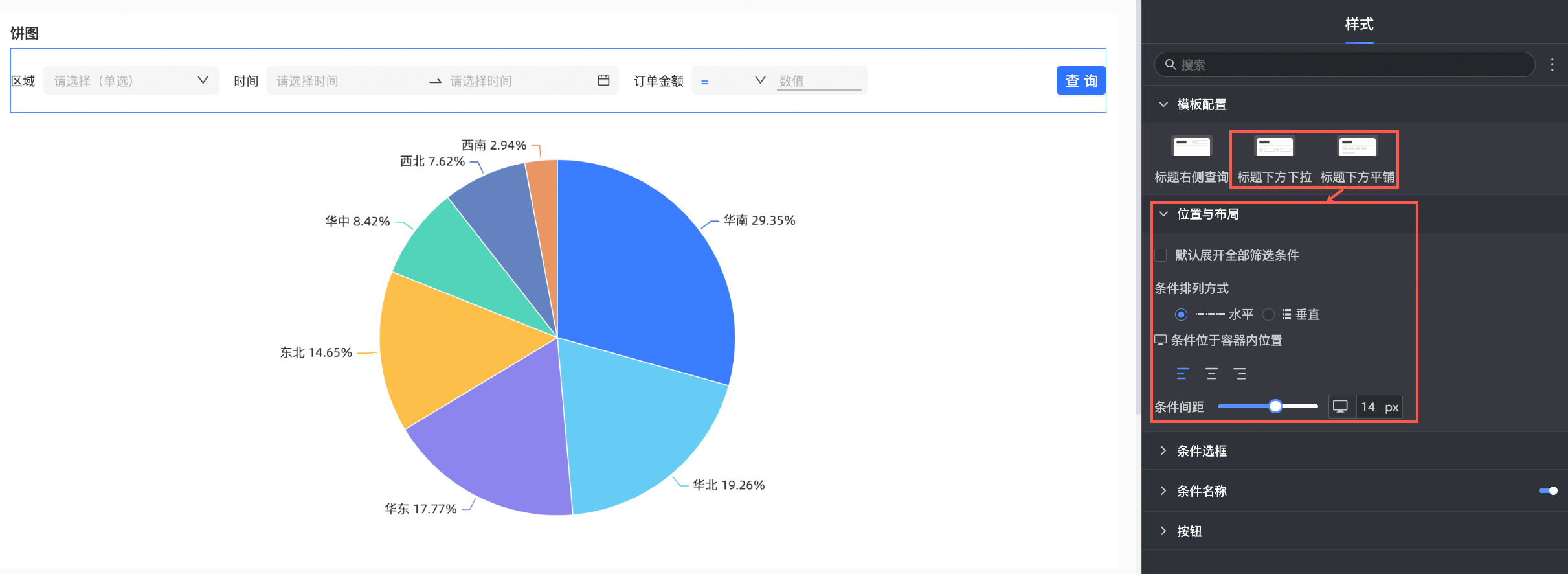
在条件选框里,进行以下配置。
配置项
说明
选框风格
选框风格支持填充、线框、极简。
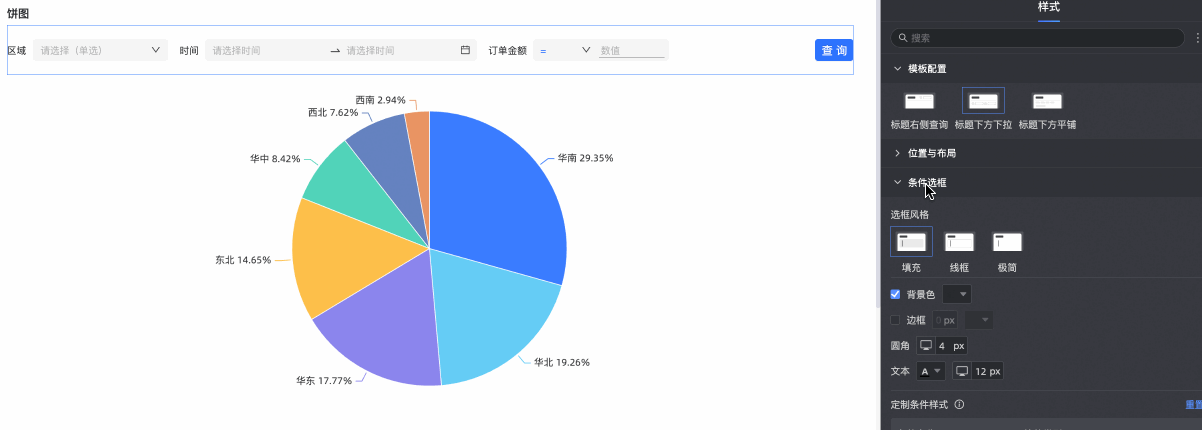
背景色
支持设置条件选框的背景色。
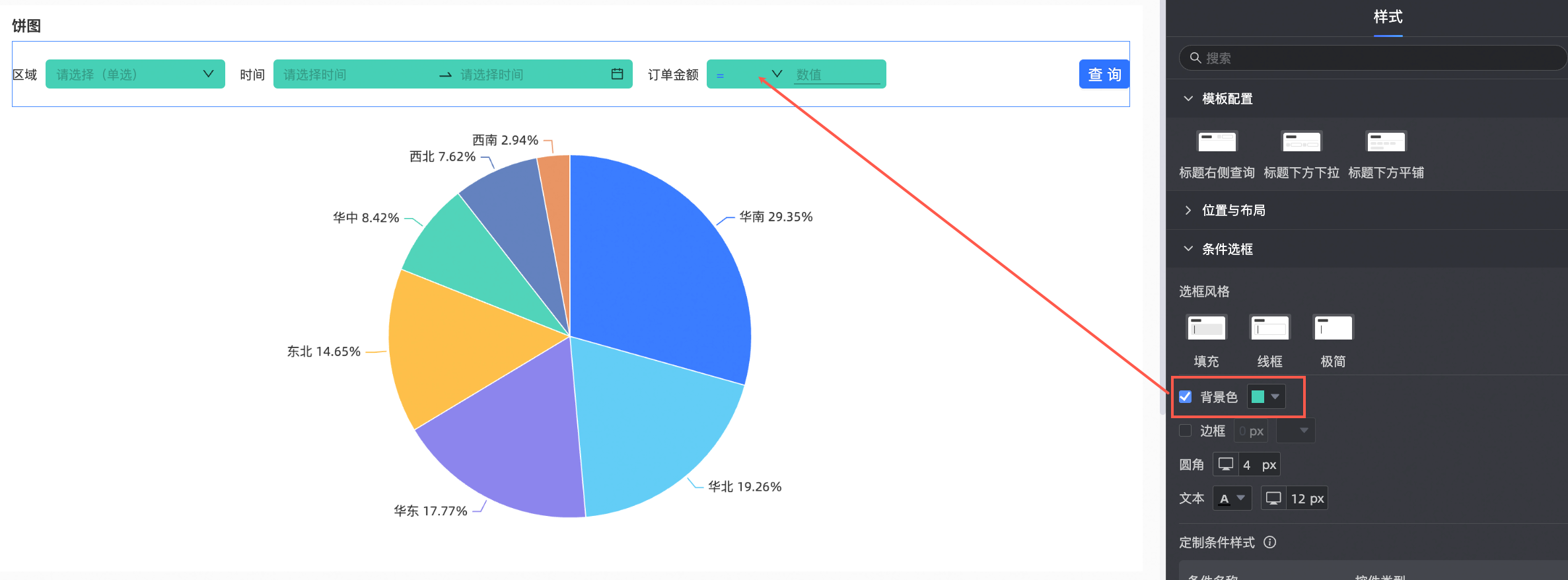
边框
支持设置条件选框的边框粗细及颜色。
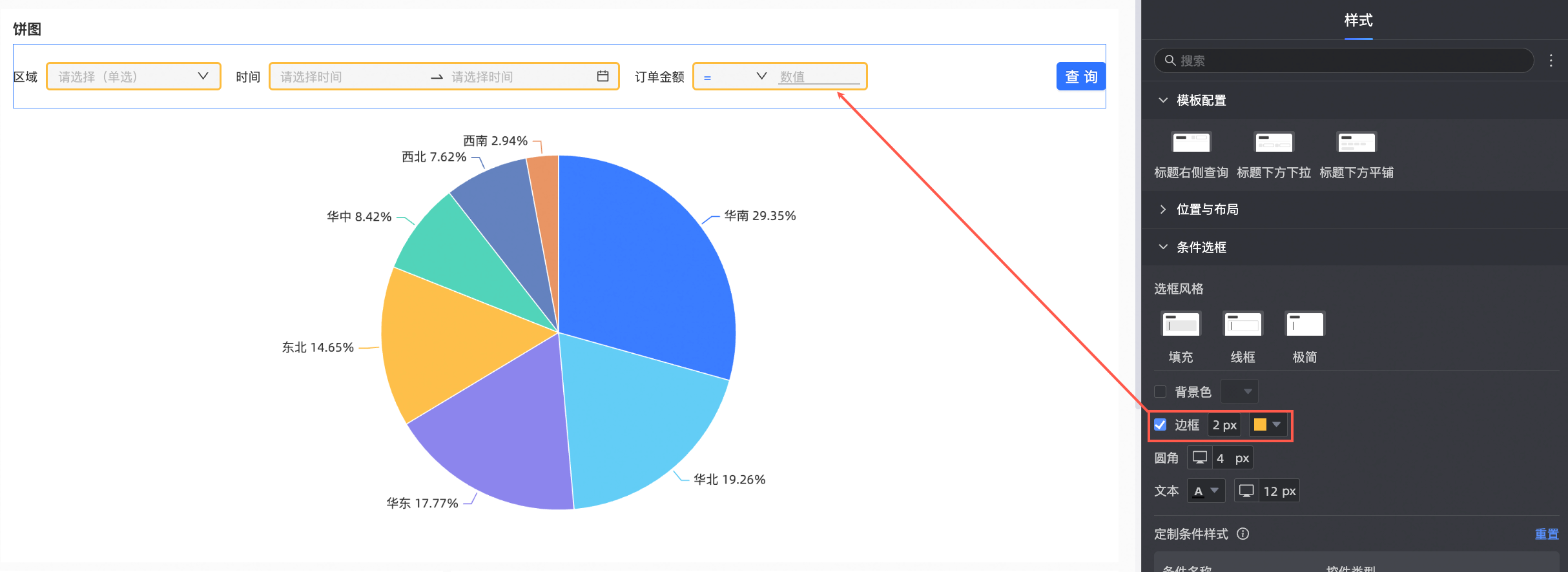
圆角
支持设置条件选框的圆角大小。
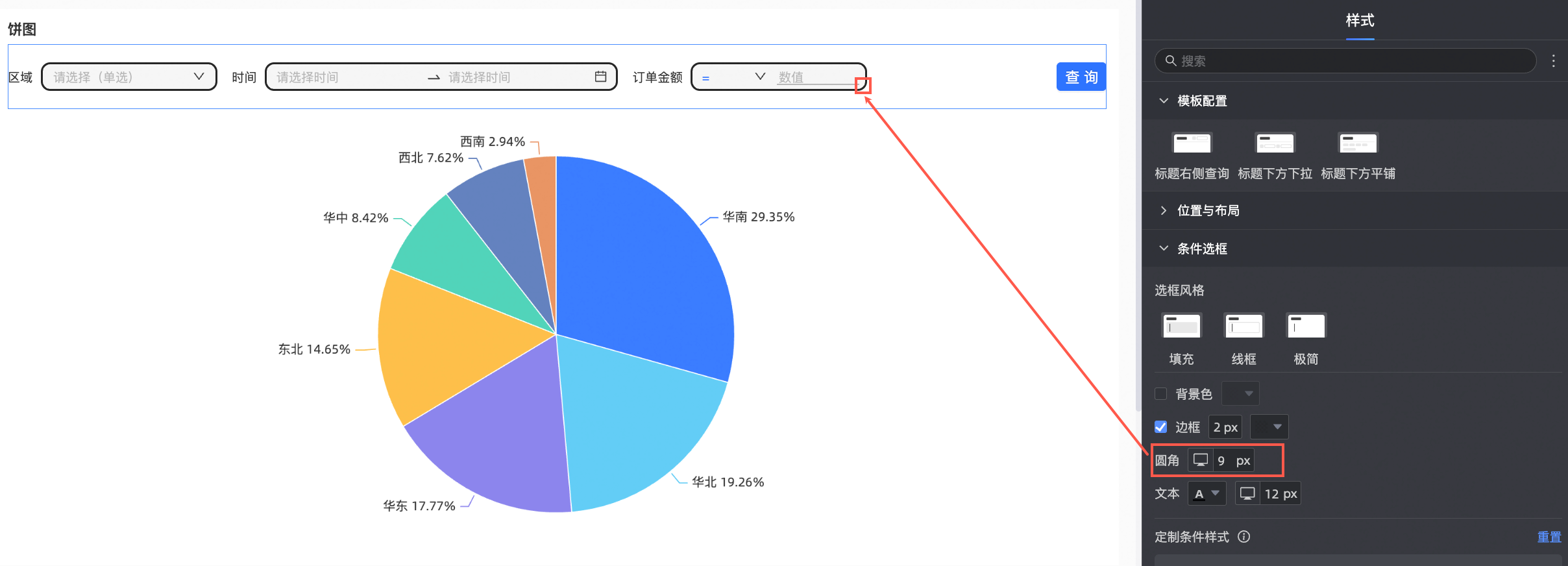
文本
支持设置条件选框的文本颜色及字体大小。
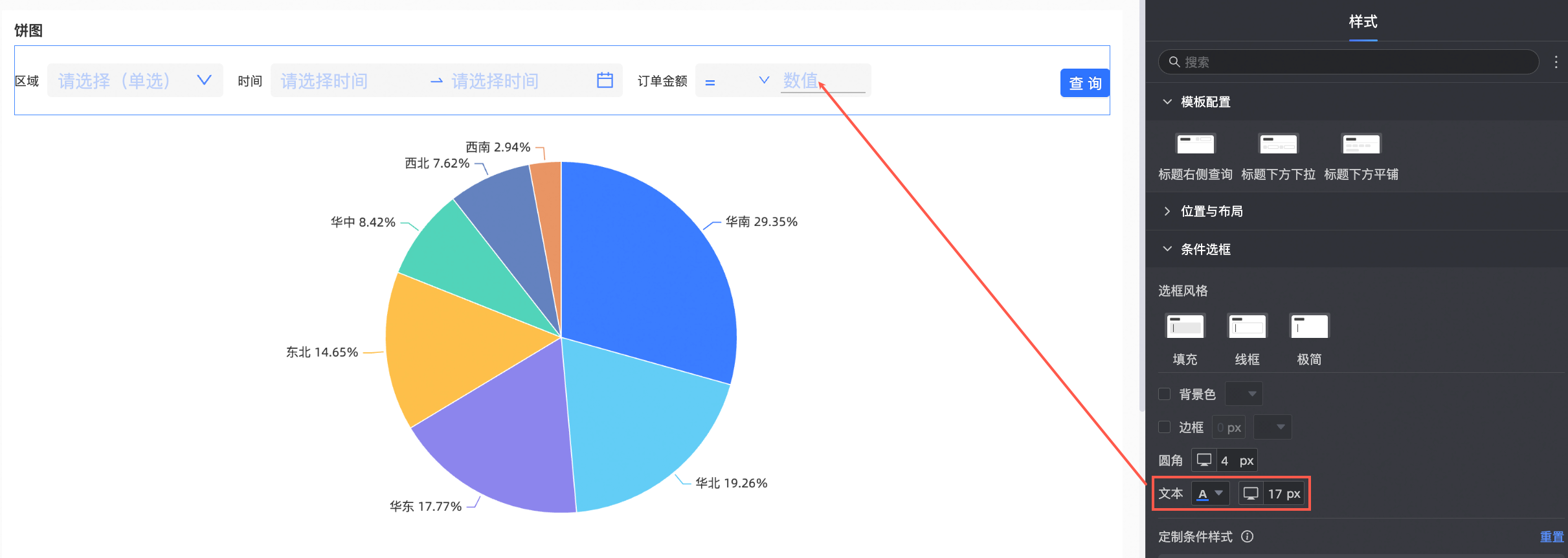
定制条件样式
您可针对查询条件展示类型的不同,对单个查询条件进行更定制化的样式配置。
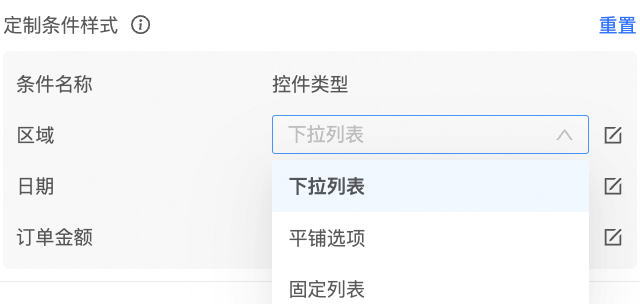
具体配置请参见定制条件样式。
说明若对象重复,定制样式会覆盖上方的通用样式,您可选择重置来恢复默认。
支持设置是否显示条件名称并配置条件名称的位置、文本、与选框间距等。
配置项
说明
位置
当模板配置选择标题下方下拉或标题下方平铺方式时,支持配置条件名称的位置在上方或左侧。当设置为上方时,支持对齐方式为左对齐、居中对齐和右对齐。
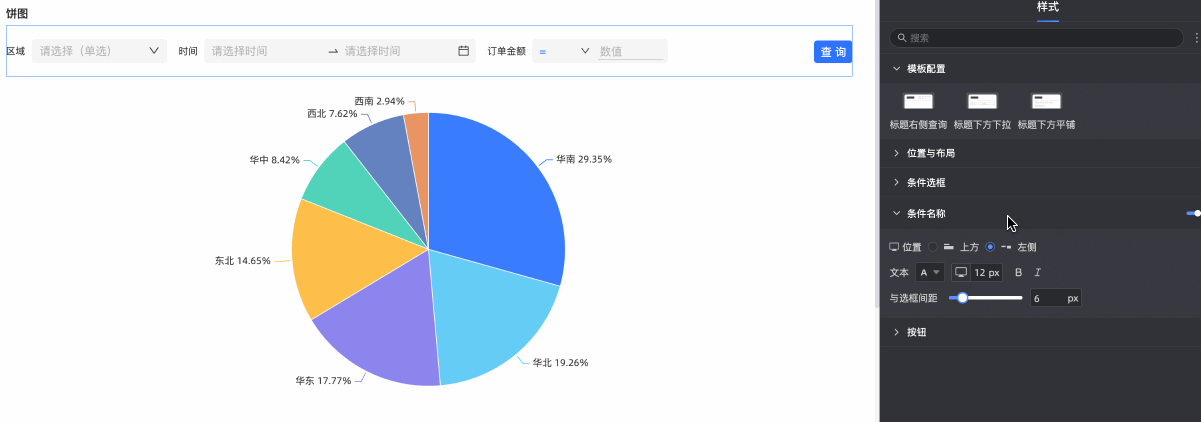
文本
支持设置条件名称的文本样式。
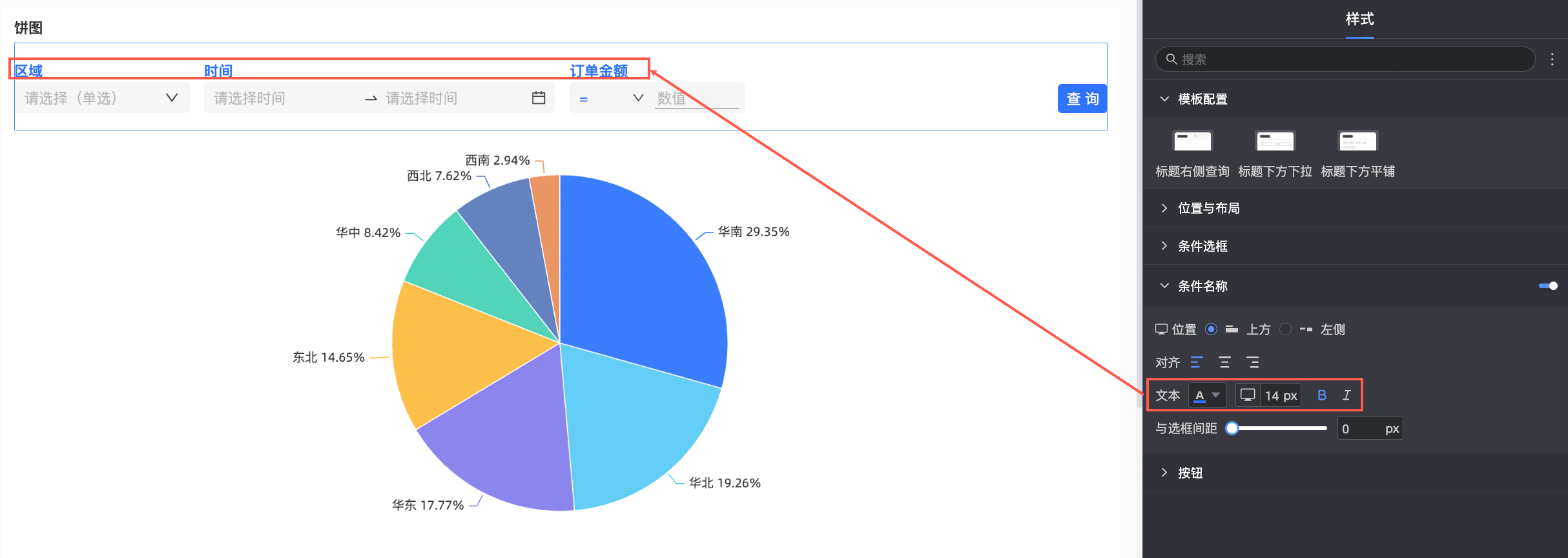
与选框间距
支持设置条件名称与选框间距。
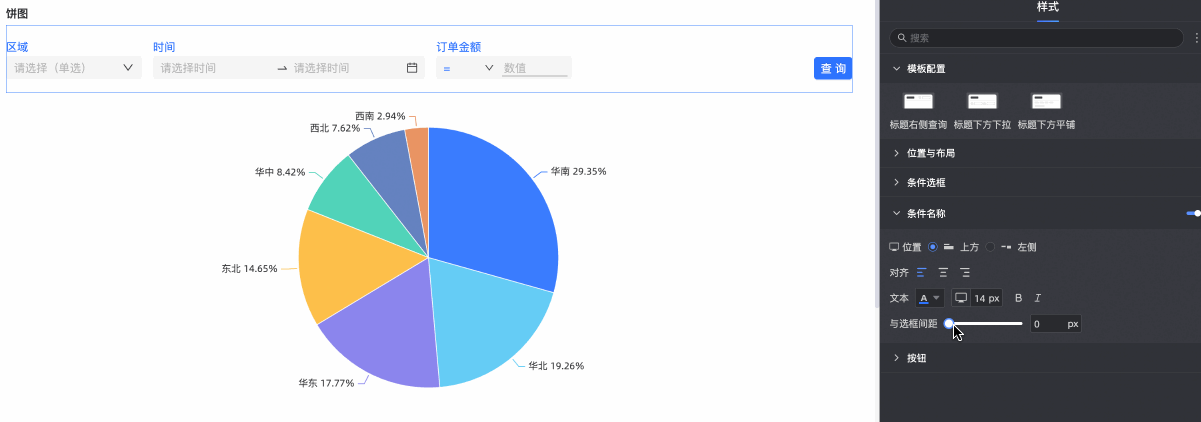
在按钮里,支持设置按钮显示、按钮位置、按钮颜色、按钮圆角及文本样式。
配置项
说明
按钮显示
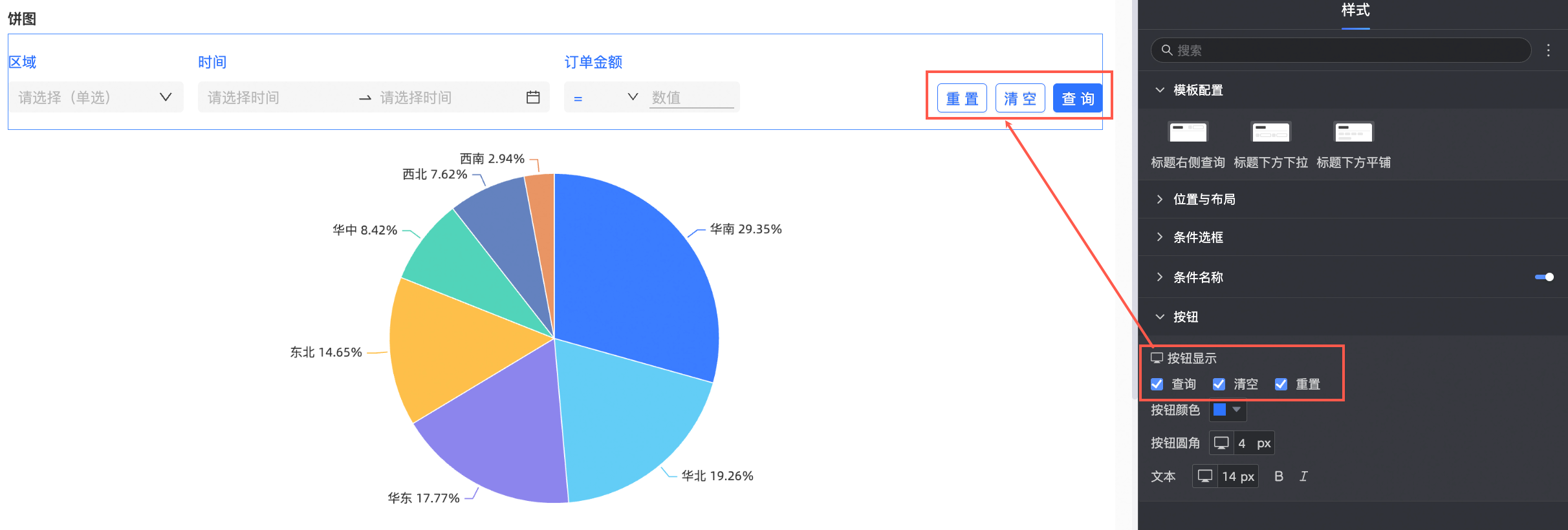 说明
说明仅当按钮显示配置项选中清空和显示时,才会出现重置和清空按钮。
重置:表示查询条件恢复到设置的默认值。
清空:表示清除查询条件中显示的值。
假设控件A级联控件B,则表示控件A是控件B的上层关系。若重置或清空的控件A,则控件B也会被重置或清空;反之,若重置或清空的控件B,则控件A不会被影响。
按钮颜色
支持设置按钮颜色。
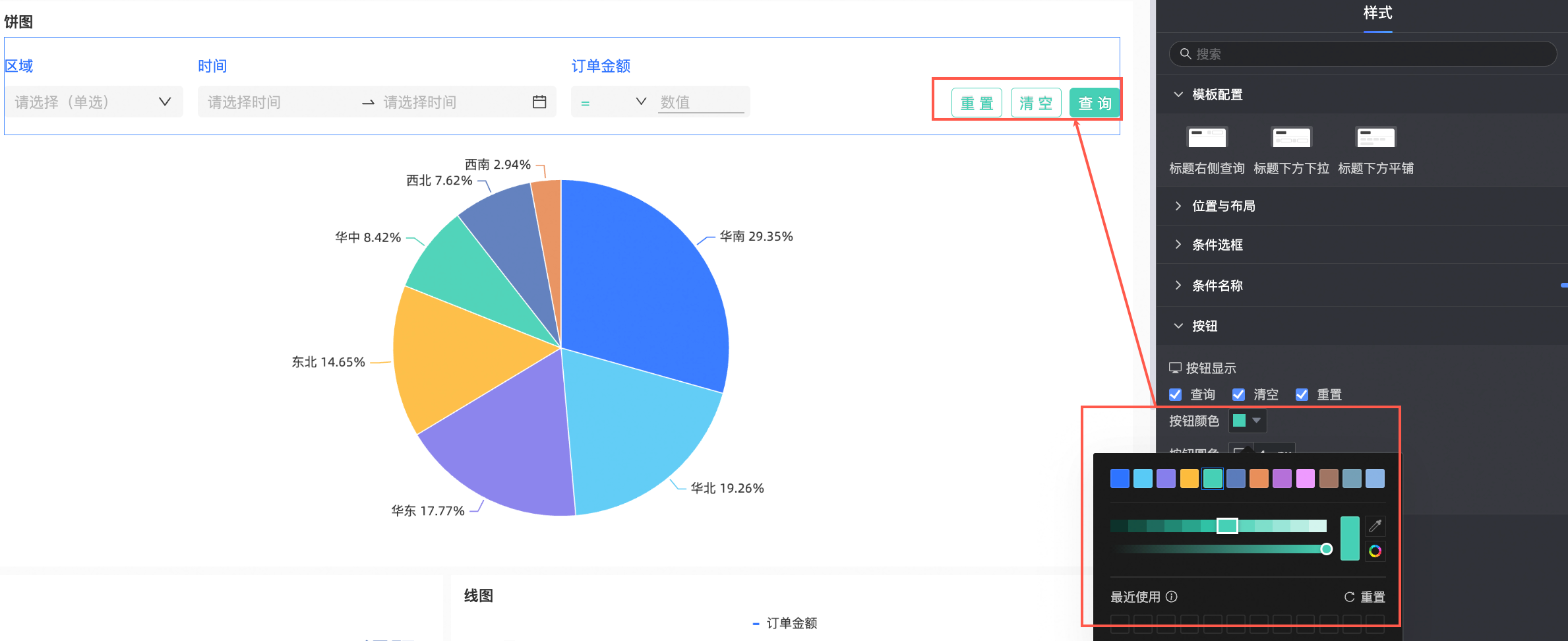
按钮圆角
支持设置按钮圆角。
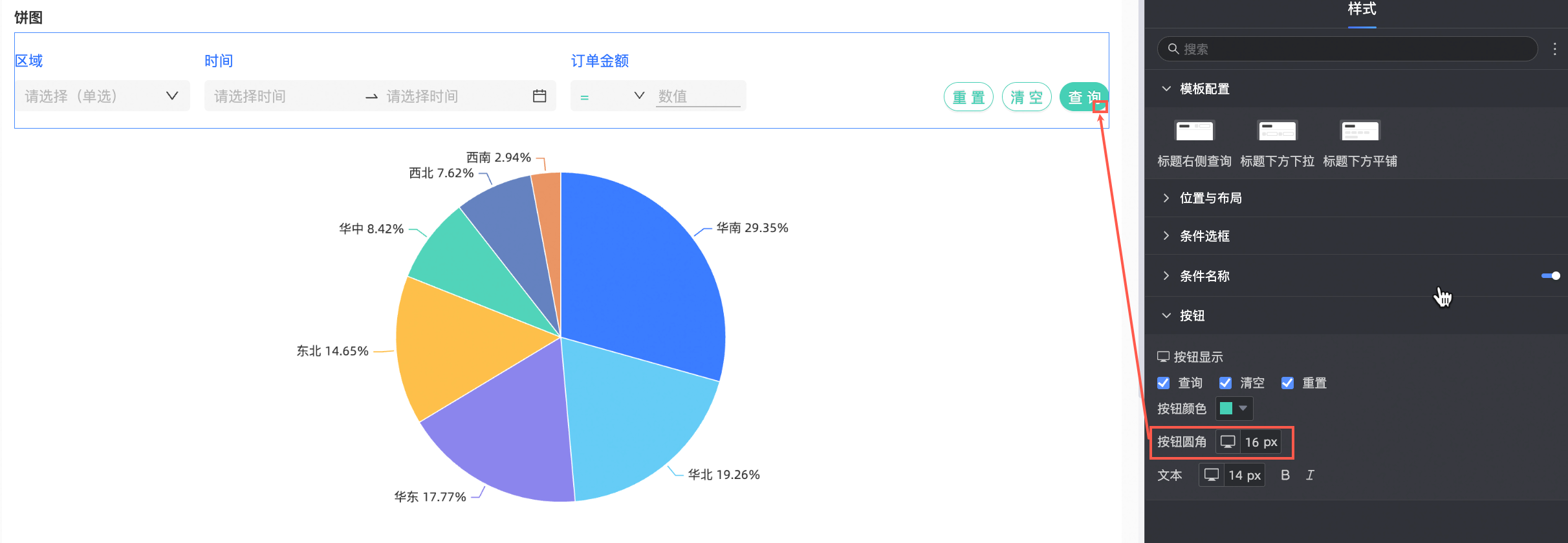
文本
支持设置按钮的文本样式。
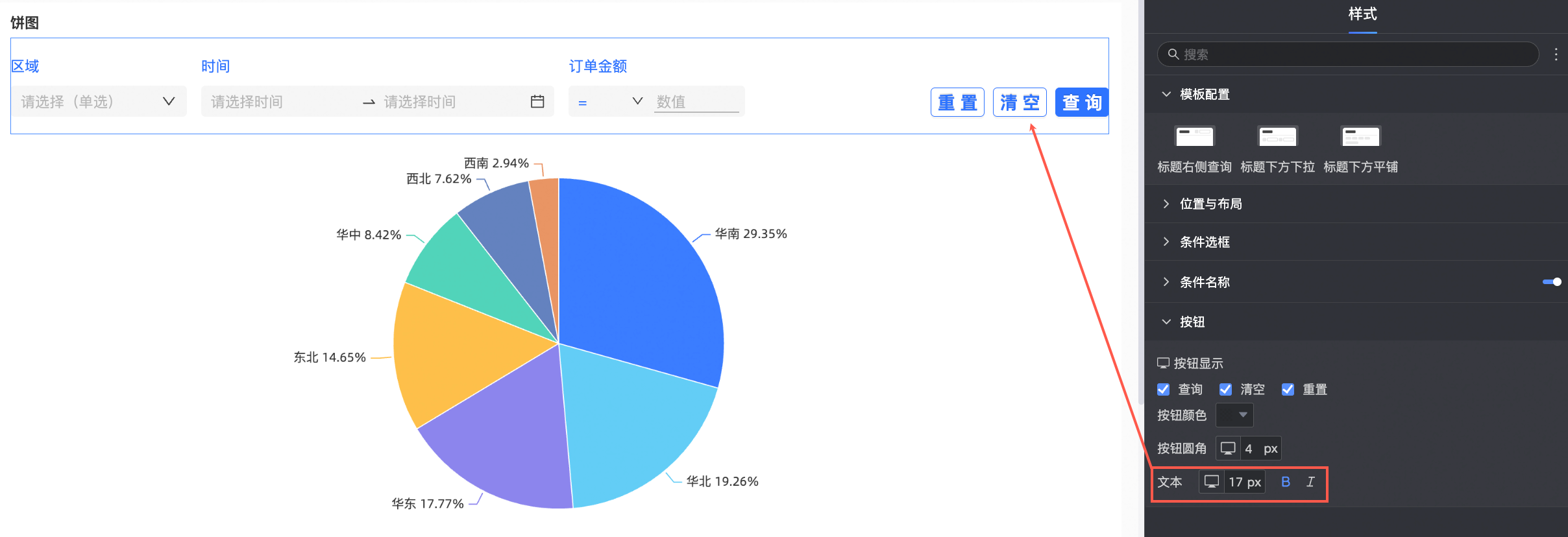
查询类型配置展示
查询控件可同时作用于同类型占位符和普通字段。
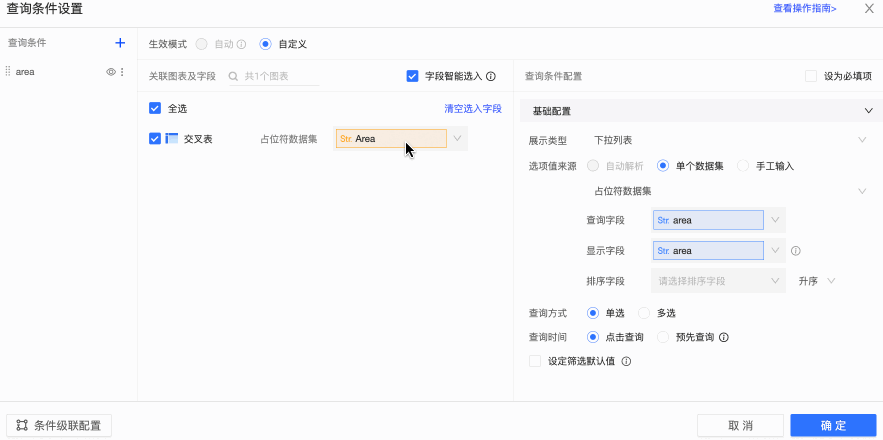
下面主要为您介绍以下展示类型所进行的配置。
日期选择
一旦关联了日期类型的字段,查询控件会自动推荐日期选择作为展示类型,同时根据所关联的不同粒度的日期字段来推荐时间粒度。目前支持多种时间粒度,例如年、年-季度、年-月、年-周、年-月-日、年-月-日-时-分-秒、时、时-分和时-分-秒。
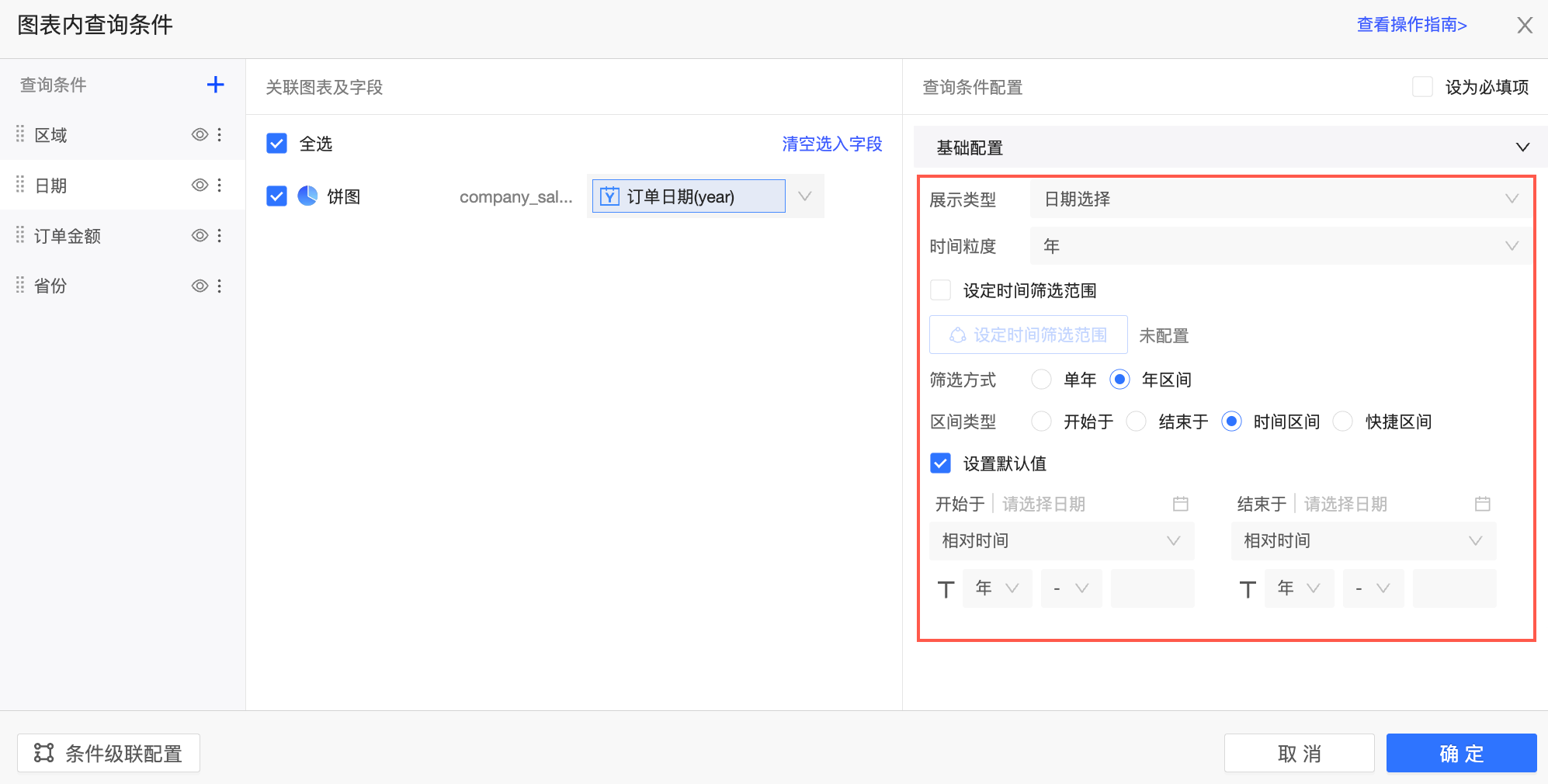
日期查询字段更多应用请参见日期查询。
数值输入框
当关联字段为度量时,可以在查询控件中选择聚合方式,默认为求和,也可以选择无聚合或其他聚合方式。
说明聚合查询控件无法查询明细数据。在条件形式中,您可以选择不同的展现形式,可以选择单个条件和且或条件。如果想让报表的预览者只能使用固定的条件形式如只可以使用等于的条件,则需要选中锁定筛选条件。
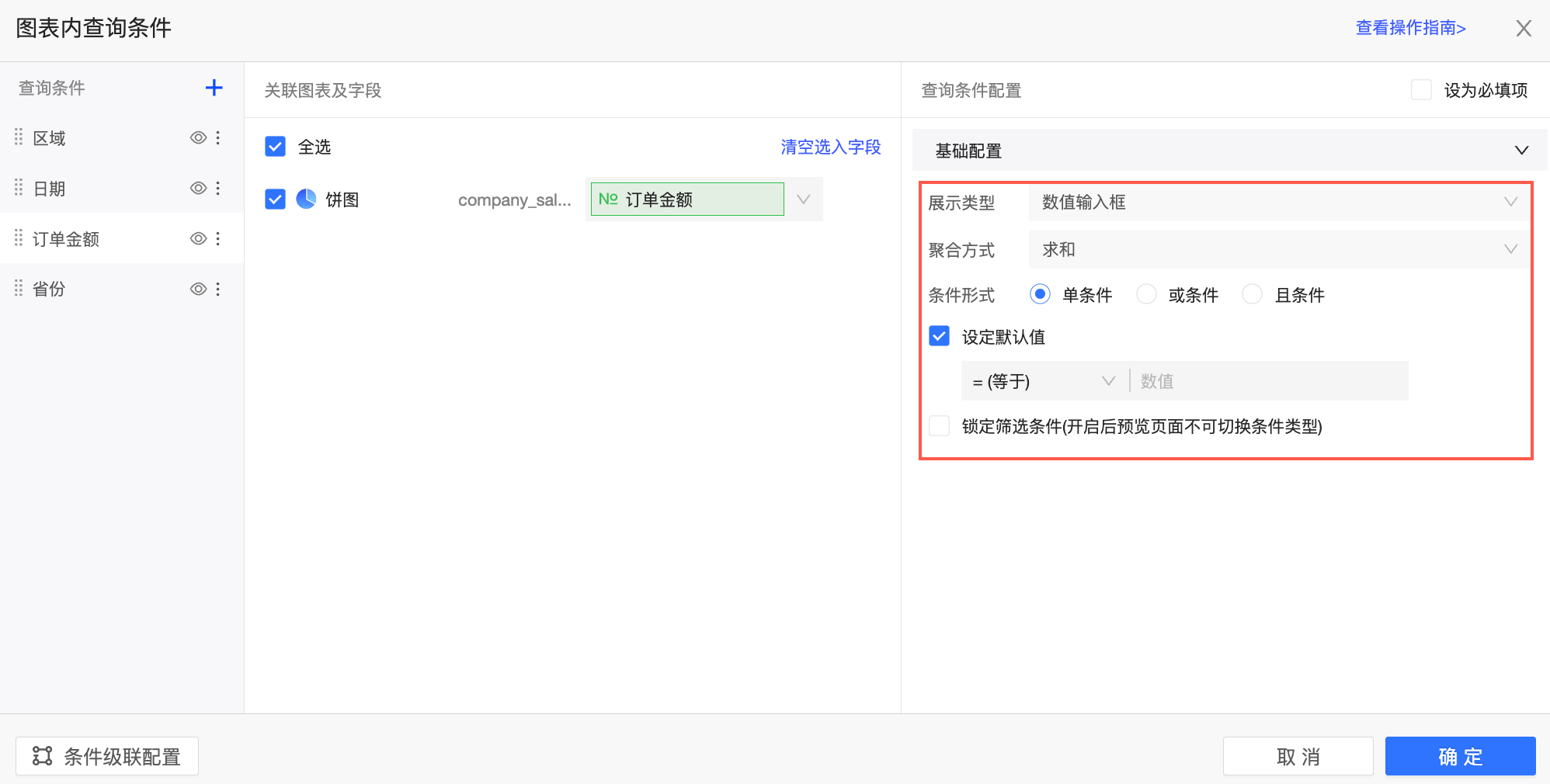
数值查询字段更多应用请参见数值查询。
文本输入框
与数值输入框类似,文本框可以选择条件形式为单条件、或条件、且条件。
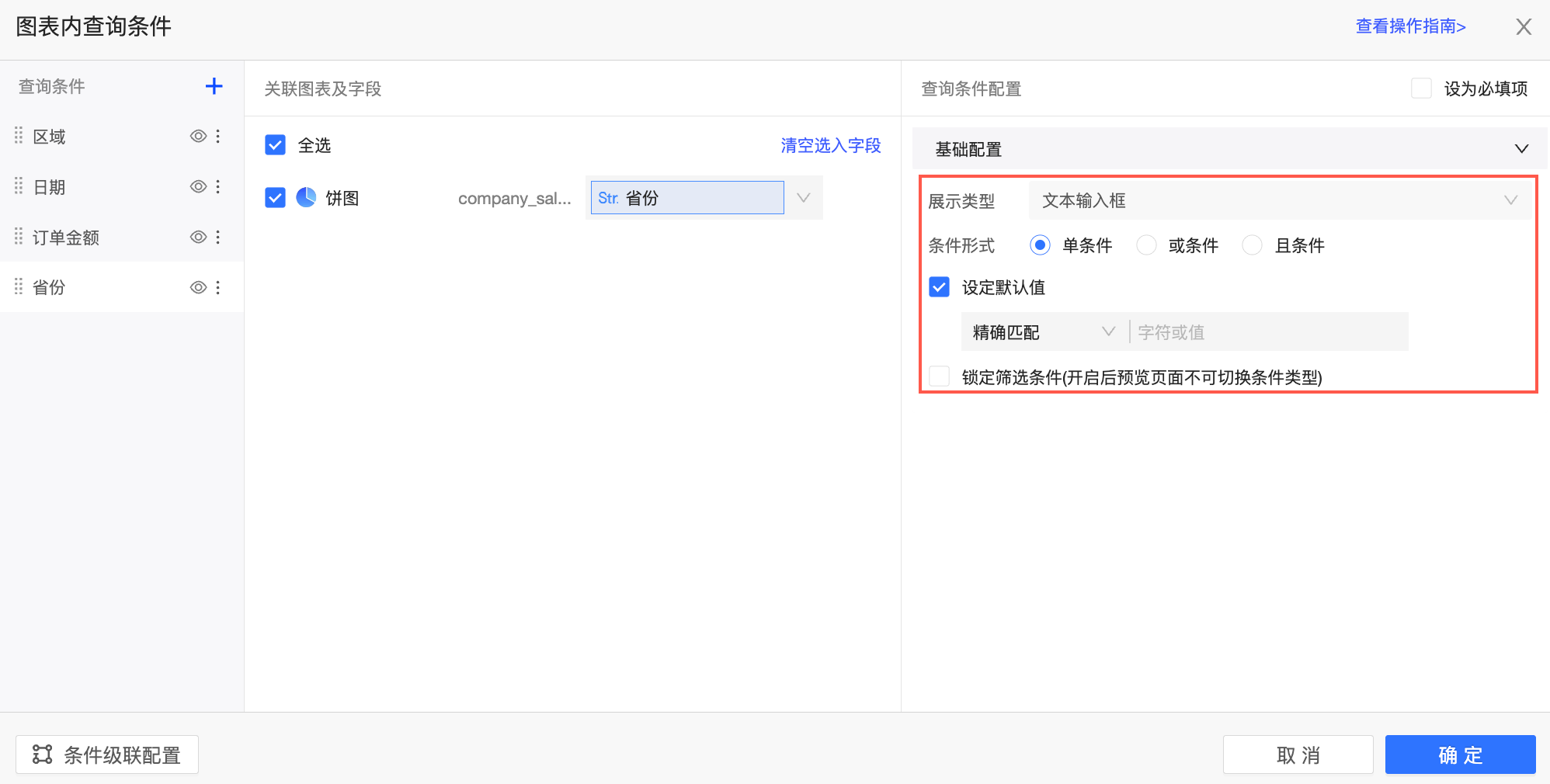
文本类型字段更多应用请参见文本查询。
下拉列表
当展示类型为下拉列表时,选项值来源为查询条件字段可供选择的筛选值,支持自动解析、单个数据集、手工输入三种方式。
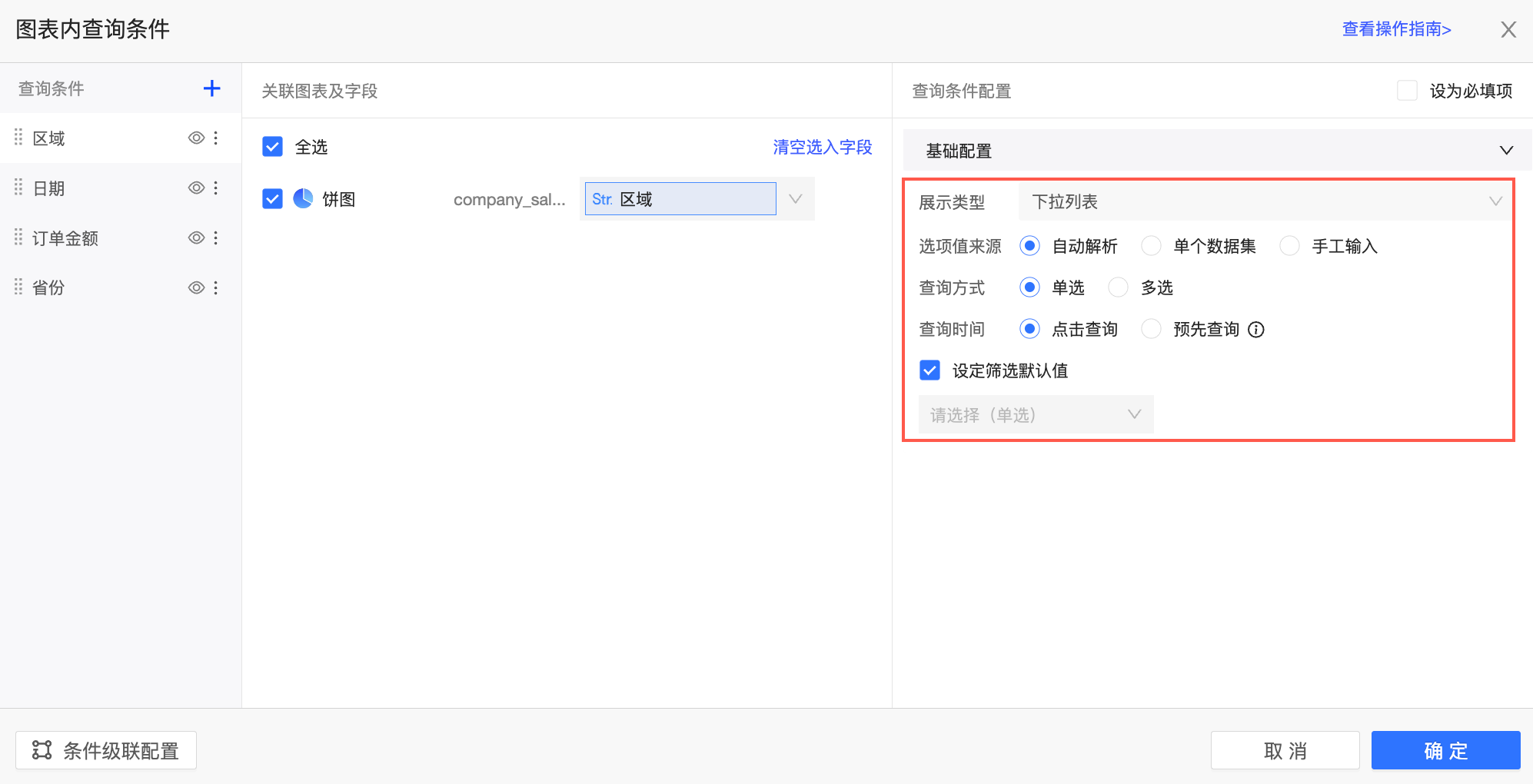
具体操作请参见下拉列表。
树形下拉
当展示类型为树形下拉时,选择数据集支持同数据集和非同数据集,展示形式支持树形展示和平铺展示,查询方式支持单选和多选,查询时间支持点击查询和预先查询。
说明树形结构最多支持10层。
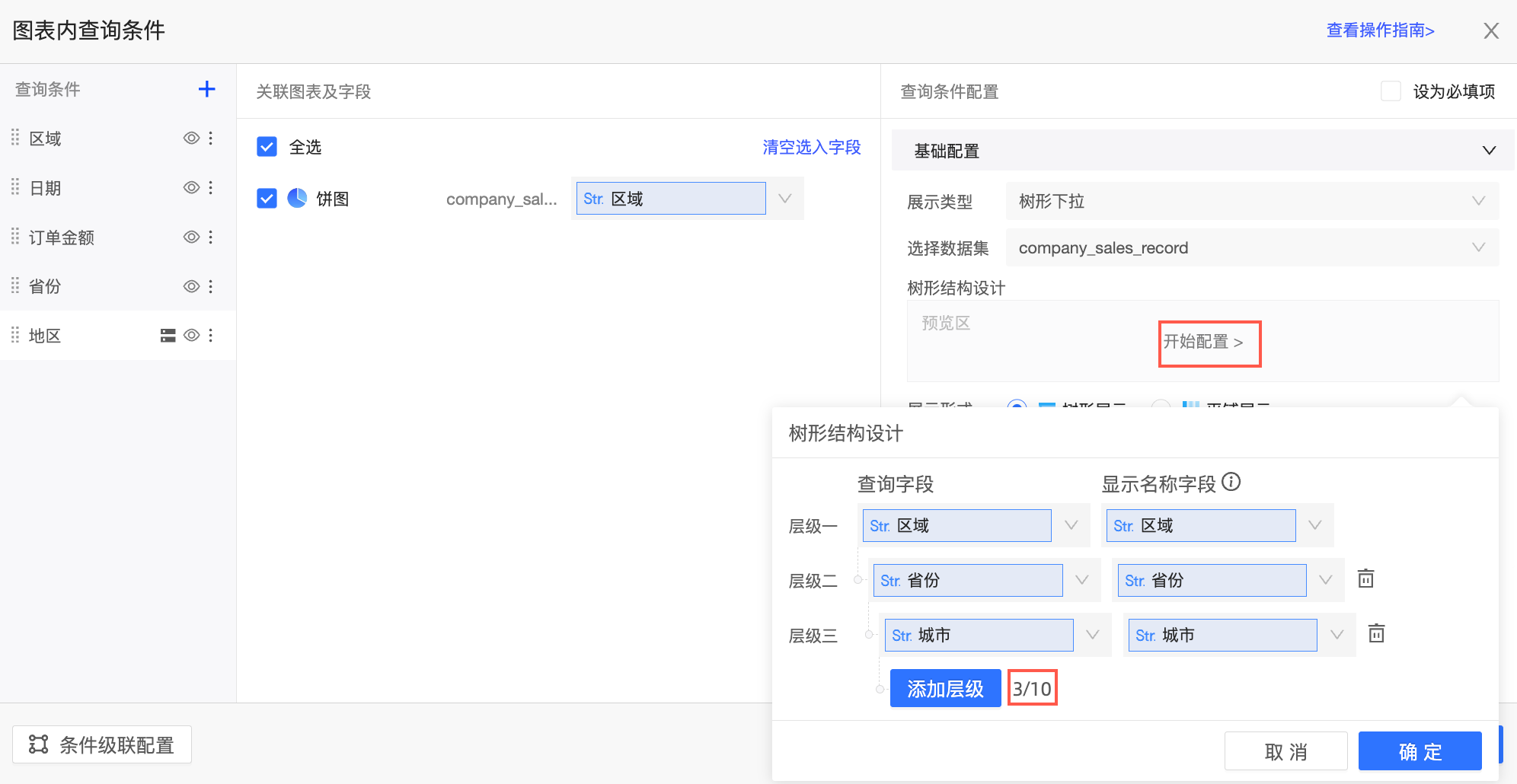
具体操作请参见树形下拉。
